Windows 8.1/10 home で リモートデスクトップを使う方法(2016/07更新)
一般のWindows 8.1 With BingやWindows10homeでは、リモートデスクトップ接続で、他のPCを見ることはできても、リモートデスクトップサービスを起動して、操作される(ホストorサーバー)側として動作させることはできません。
今までは、正攻法でリモートデスクトップを使えるようにするには、Proにエディション上げるしか方法がありませんでした。
しかしながら、現在、RDPプロトコルをラッピングすることで、With Bingでもリモートデスクトップをホストすることが可能になりました。その方法を紹介しておきます。
まず、RDPのワッパーが必要なので、取得します
githubからRDP Wrapper Libraryをダウンロードします。
https://github.com/binarymaster/rdpwrap/releases
この記事を書いている時点で、Ver 1.6でした。
こんな感じの名前でダウンロードされますので、これを、C:\の直下に展開します
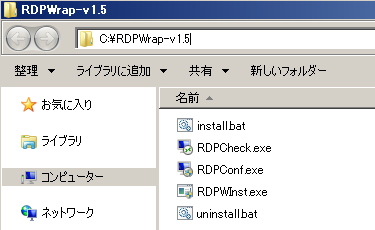
こんな感じで。次にコマンドプロンプトを管理者で起動(C:\Windows\System32\cmd.exeを右クリックで管理者で実行)します
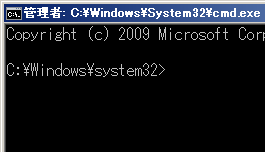
このように、System32 > となっている状態にしてください。ユーザで起動すると、設定できません
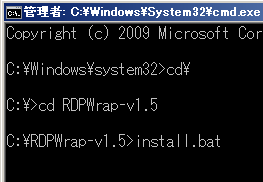
cd\
C:\ > cd RDPWarp-v1.6
C:\RDPWarp-v1.6 > install.bat
※図では1.5となっていますが、現在は1.6ですので注意してください。
というように実行します。実行すると、最後にSccessfullyと表示されれば、RDPが使えるようになります。
ただし、あくまでプロトコルをラッピングしているだけなので、通常のWindowsのようにシステムからリモートデスクトップの接続許可を与えることができません
同梱されているRDPConf.exeを実行すると
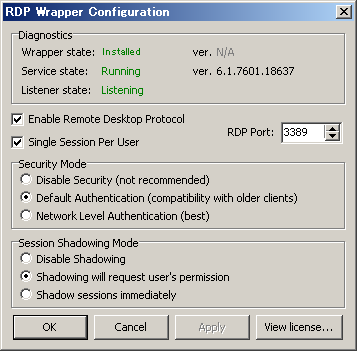
このように設定画面が出ますので、
セキュリティモード、上から順に
1.すべてのユーザを許可※ただし、ユーザ名とパスワードが設定されているモノ
2.接続要求が来たら許可を出す
3.ネットワーク認証を要求する
となっています。通常2番目ですが、屋内利用とかLAN内利用なら、1番目でも大丈夫です
セッションモード、上から順に
1.シャドウモードは使わない
2.ユーザレベルでシャドゥモードを使う
3.シャドウモードをいつも使う
お勧めは2番、いろいろ面倒なのが嫌いな人は1番にしておくといいです。
なお、Windows10だとListenerがインストールしただけだと赤字のままで有効になっていない時があるのでその場合は、同梱されているupdate.batを実行しましょう。
設定が完了したらApplyボタンを押しましょう。
これで、Windows 8.1 With BingおよびWindows 10 homeのPC/タブレットにリモートデスクトップ接続ができるはずです。